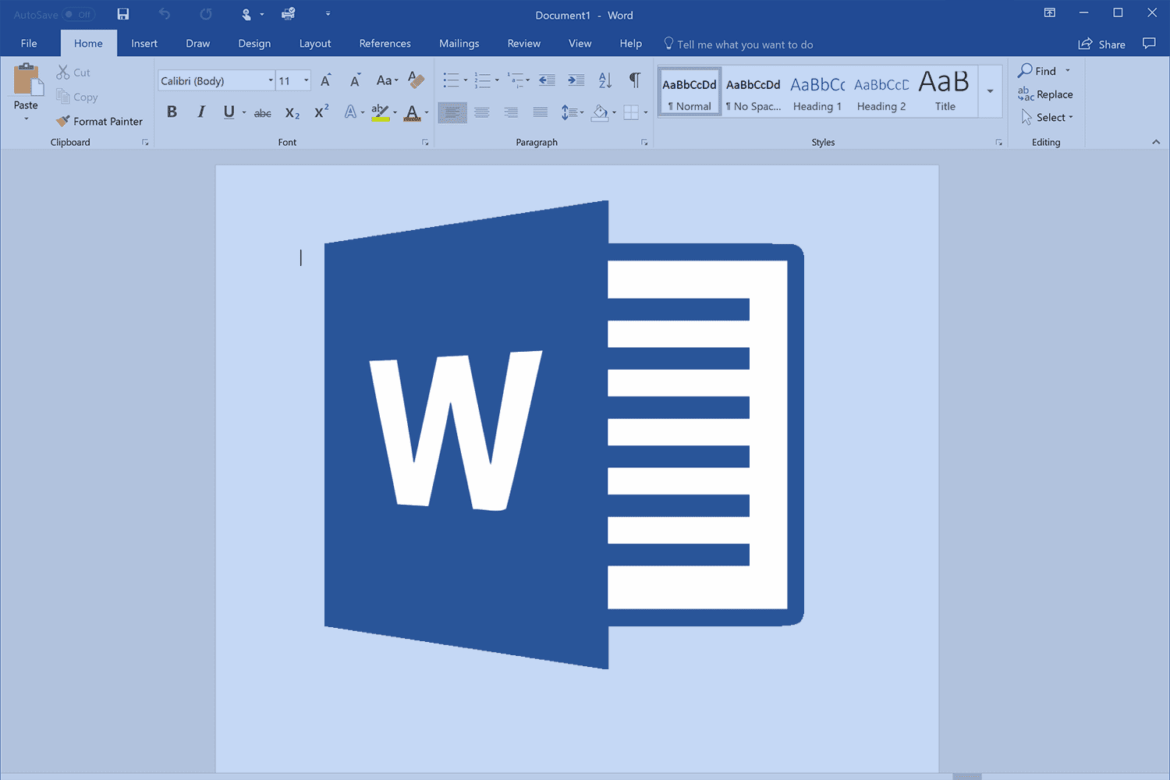565
Pravítka na okrajích dokumentu aplikace Word nepomáhají pouze s orientací: obsahují také řadu funkcí.
Zobrazení pravítek ve Wordu: Jak to funguje
Nastavení aplikace Microsoft Word umožňují používat pravítka. Pokud je chcete zobrazit, měli byste vzít na vědomí, že nastavení se může mírně lišit v závislosti na verzi programu. Kromě pravítek můžete zobrazit také vodítka.
- Otevřete dokument aplikace Word, ve kterém chcete pravítka zobrazit
- Přejděte na pás karet a klikněte na kartu „Zobrazení“.
- Ve skupině „Zobrazení“ najdete možnost „Pravítko“. Kliknutím na políčko vedle položky „Pravítko“ ji aktivujte. Pravítka by nyní měla být viditelná v horní a levé části dokumentu
- Pokud chcete pravítka opět skrýt, jednoduše znovu přejděte na kartu „Zobrazení“ a zrušte zaškrtnutí políčka vedle možnosti „Pravítko“.
Proto potřebujete ve Wordu pravítka
Pravítka ve Wordu jsou užitečná pro přesné určení polohy textu, tabulek, grafiky a dalších prvků v dokumentu. Pomáhají měřit vzdálenost mezi různými prvky a zajišťují jejich správné zarovnání. To je důležité zejména při vytváření profesionálních dokumentů nebo při navrhování rozvržení.
- Pomocí pravítek můžete například definovat odsazení odstavců, upravit šířku buněk tabulky nebo přesně určit polohu obrázků na stránce.
- Pravítka slouží jako vizuální pomůcka pro optimalizaci rozvržení dokumentu a zajišťují jeho atraktivní a přehledný vzhled. Při vytváření stylistiky v aplikaci Word se pravítka osvědčí jako dobrý nástroj.
- Všechna pravítka ve Wordu jsou důležitým nástrojem pro vytváření a úpravy dokumentů, protože vám pomohou přesně kontrolovat formátování a zarovnání obsahu
- To je obzvláště užitečné pro lidi, kteří pravidelně pracují s programy pro zpracování textu a potřebují vytvářet profesionální dokumenty.